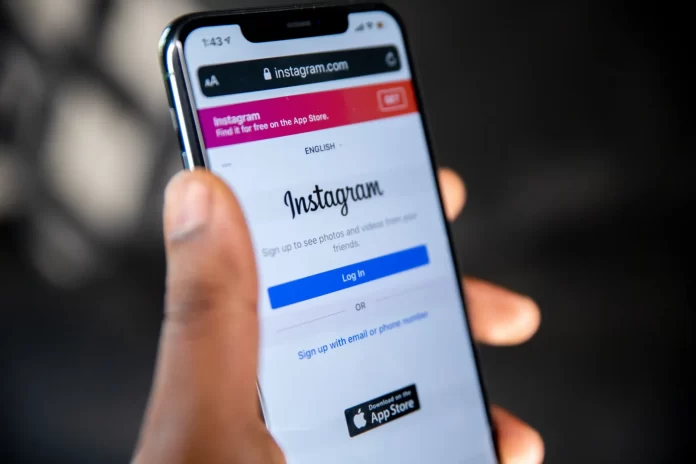Hallo daar! Ik weet zeker dat we allemaal Instagram hebben en waarschijnlijk onze profielfoto’s van tijd tot tijd veranderen. Ik heb de mijne bijna 4 jaar geleden veranderd, dus het was moeilijk om het exacte proces te herinneren. Hoewel het wijzigen van je profielfoto op Instagram een simpele actie van twee klikken is, moet je een paar speciale dingen weten.
Om dit met uw telefoon te wijzigen, tikt u eerst op ‘Profiel bewerken’ en vervolgens ‘Afbeelding bewerken’ of ‘Avatar bewerken’ selecteren. Wees echter voorzichtig, want er staat een blauw plusteken naast uw foto: de functie ‘Nieuw verhaal toevoegen’.
Ten tweede, om het via een browser te wijzigen, klikt u op uw profielfoto. Je hebt de mogelijkheid om een nieuwe foto toe te voegen of de bestaande te verwijderen. Als je de tweede optie kiest, krijg je de standaard Instagram-avatar, die aan nieuwe accounts wordt gegeven wanneer ze worden aangemaakt.
Ten slotte is er geen gemakkelijke manier om uw profielfoto op volledige grootte te bekijken of te downloaden. Als u de foto dus niet ergens anders heeft opgeslagen, raakt u mogelijk de vorige foto kwijt.
Ik denk niet dat er iets ingewikkelds aan de hand is, maar hieronder staat een complete gids met antwoorden op de meest gestelde vragen.
Hoe u uw profielfoto op Instagram kunt wijzigen
Zo kun je je Instagram-profielfoto wijzigen:
- Open Instagram op uw mobiele apparaat en log in op uw account.
- Tik op het profielpictogram in de rechteronderhoek van het scherm. Hiermee gaat u naar uw profielpagina.
- Tik op uw profielpagina op de knop Profiel bewerken .
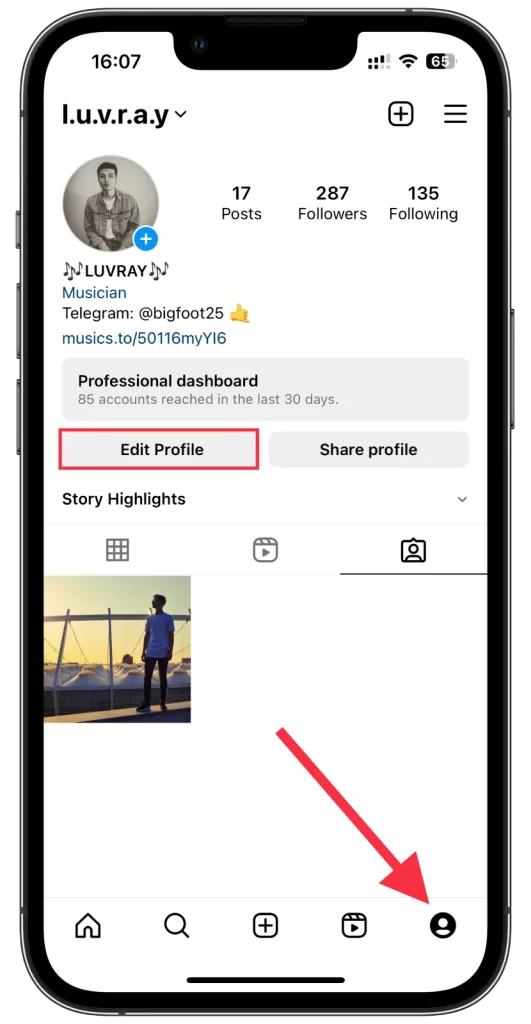
- Binnen de profielinstellingen vindt u verschillende opties om uw profiel aan te passen. Maar u moet op uw huidige profielfoto tikken.
- Daarna biedt Instagram verschillende opties voor het selecteren van een nieuwe profielfoto. U kunt een foto maken met de camera van uw apparaat, een foto uit de galerij van uw telefoon selecteren of zelfs een foto van Facebook importeren. Bovendien kun je ook je huidige telefoon verwijderen als je hem niet meer nodig hebt.
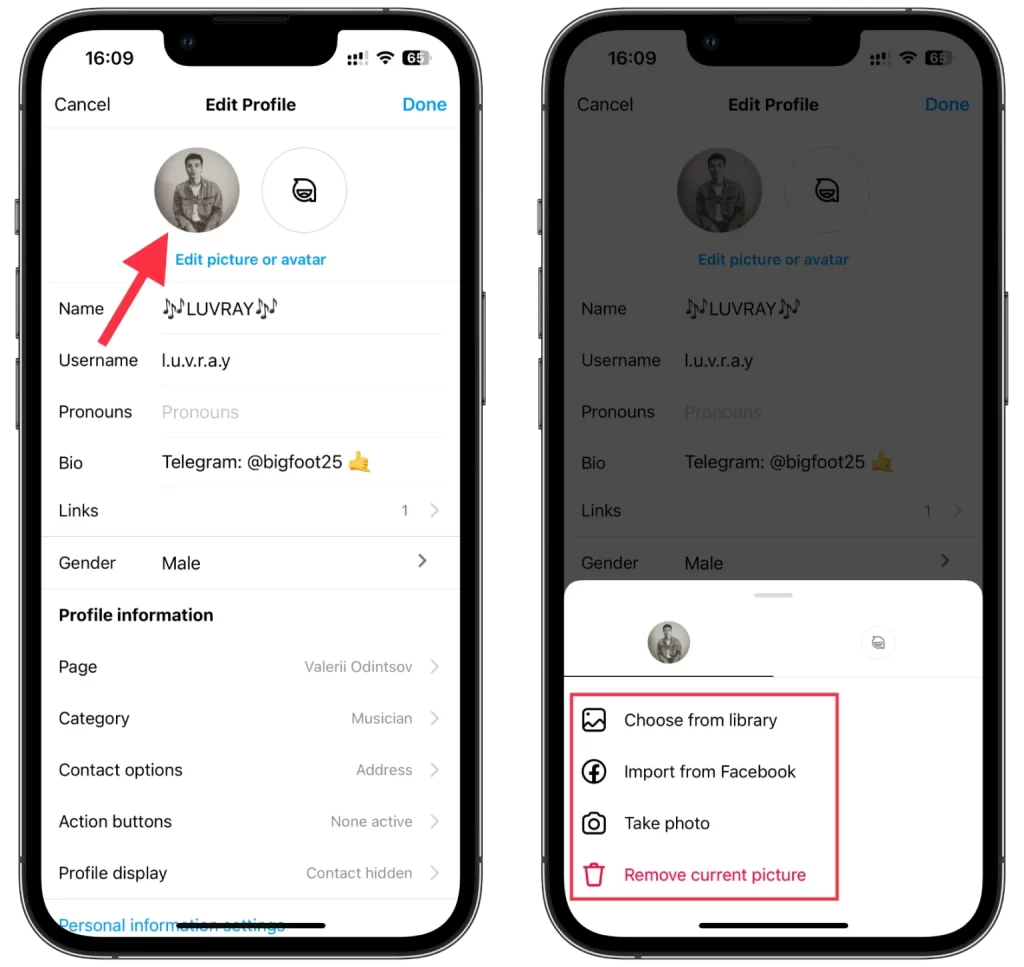
- Nadat u een foto hebt geselecteerd of gemaakt, tikt u op Gereed .
Instagram zou je profielfoto automatisch moeten bijwerken met de nieuw geselecteerde afbeelding. Om er zeker van te zijn dat uw profielfoto succesvol is gewijzigd, keert u terug naar uw profielpagina en controleert u of de nieuwe afbeelding nu wordt weergegeven.
Hoe Instagram-profielfoto via browser te wijzigen
Als je Instagram in een webbrowser op je computer gebruikt, kun je ook eenvoudig je profielfoto wijzigen. Hier is hoe:
- Bezoek Instagram en log indien nodig in op uw account.
- Ga daarna naar uw profielpagina en klik op Profiel bewerken .
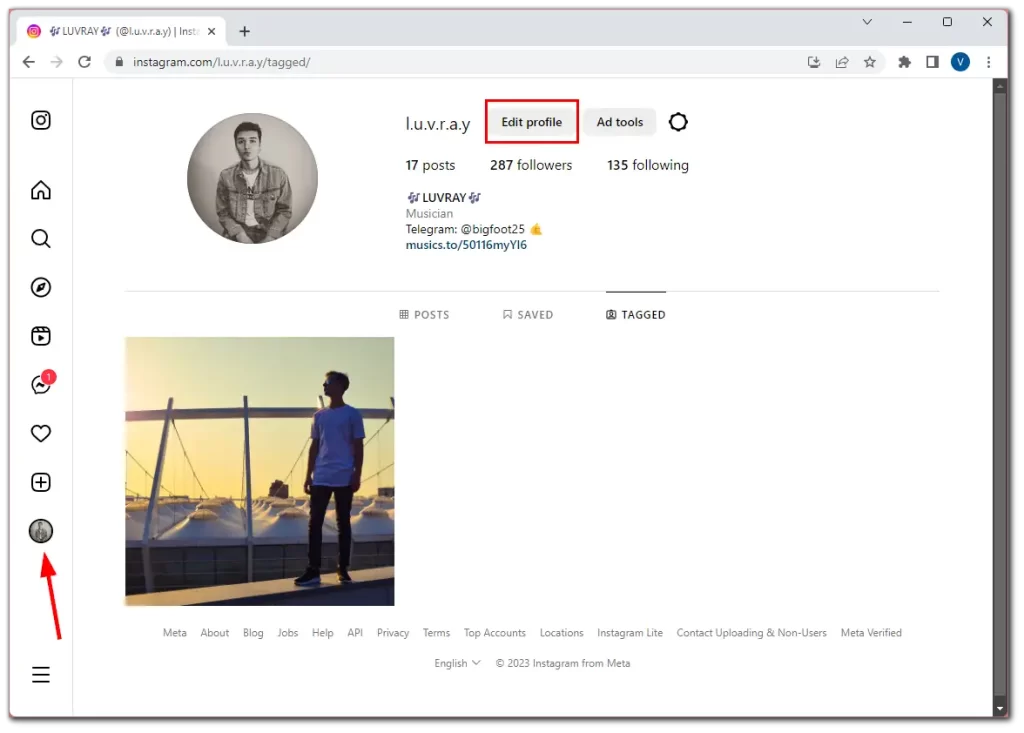
- Klik vervolgens op Profielfoto wijzigen .
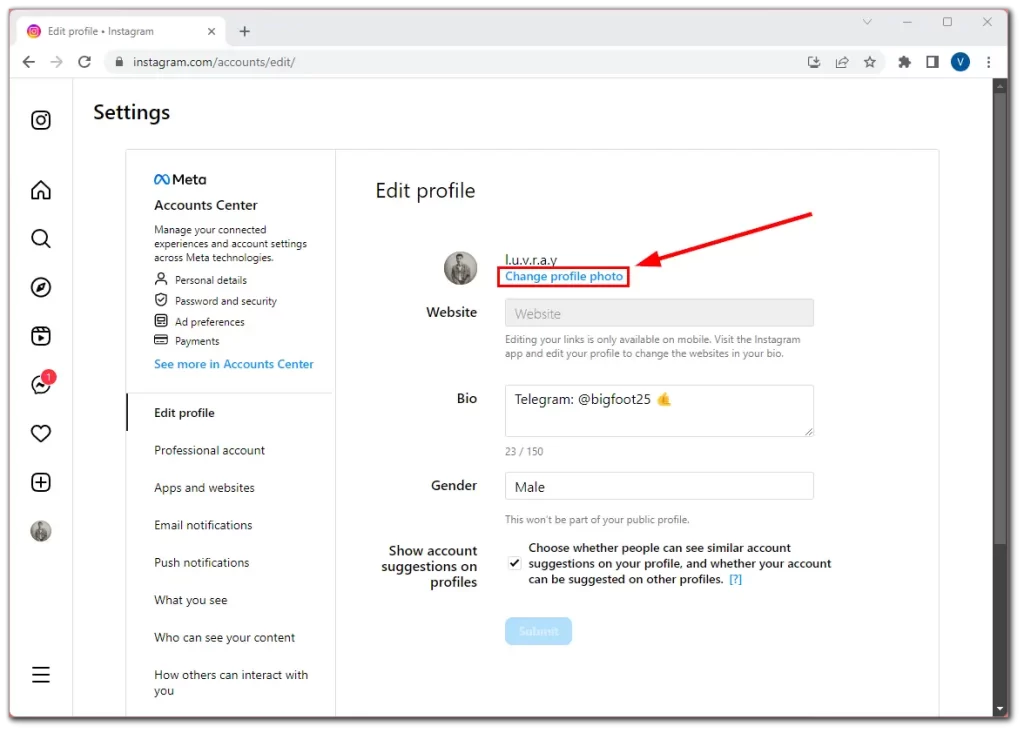
- U wordt gevraagd een afbeelding vanaf uw pc te uploaden of de huidige foto te verwijderen.
- Upload dus uw foto en klik op Verzenden onderaan de pagina om te bevestigen.
Dat is het! Zoals u kunt zien, is het ook eenvoudig om dit met uw browser te doen.
Hoe u een nieuwe foto maakt en deze uploadt als Instagram-profielfoto
Hier is nog een handige functie. U kunt uw Insta-profielfoto rechtstreeks vanuit de app maken en uploaden. Om dit te doen, volgt u deze stappen:
- Tik op Instagram op de knop Profiel bewerken op je profielpagina.
- Tik vervolgens op uw huidige profielfoto en selecteer Foto maken .
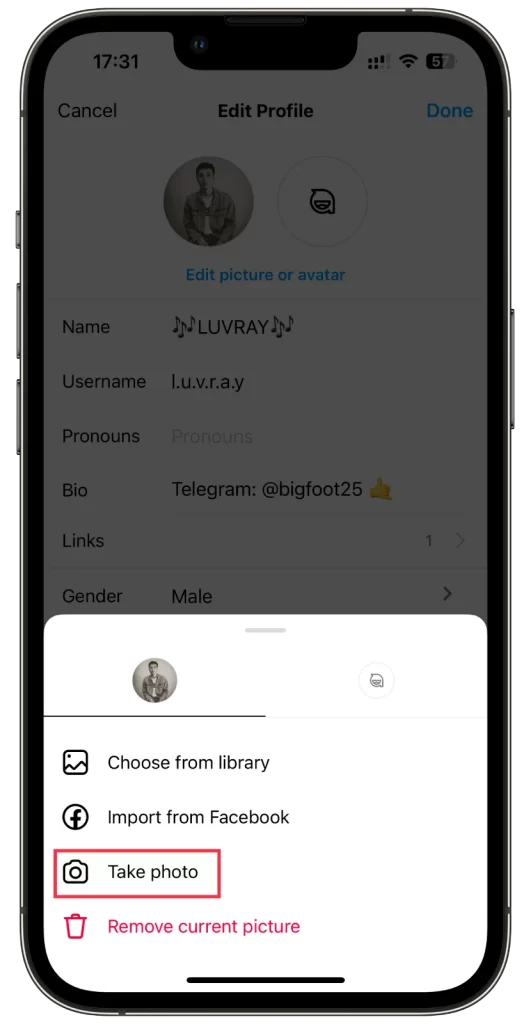
- Tik op de cirkelknop om een foto te maken. Bovendien kunt u de flitsmodus aanpassen.
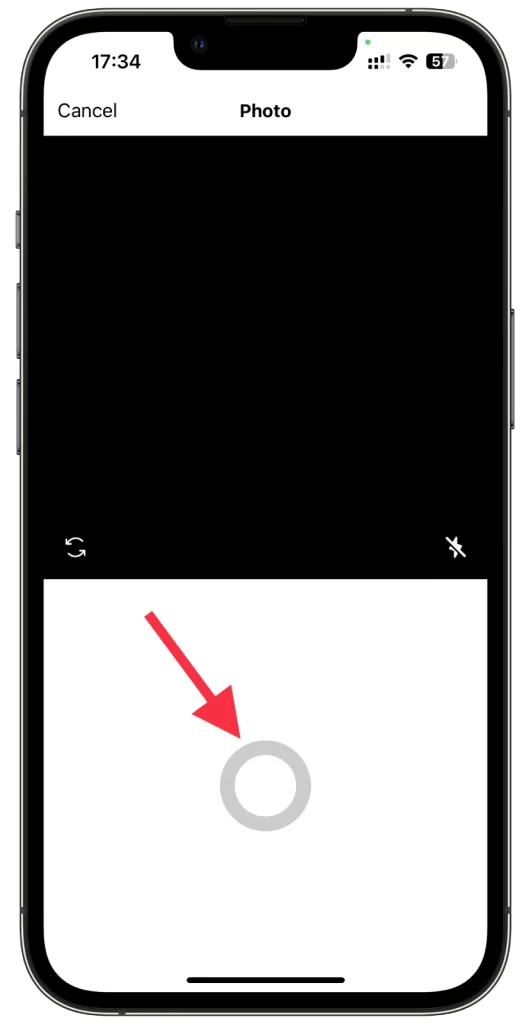
- Er verschijnt onmiddellijk een foto in uw profielinstellingen zodra u deze maakt. Maar maak je geen zorgen. Voorlopig is het slechts een voorbeeld en zullen je volgers het niet zien (voor het geval het niet perfect is).
- Als je er tevreden mee bent, tik je rechtsboven op Gereed . Maar als u een foto opnieuw wilt maken, tikt u op Annuleren en Wijzigingen negeren .
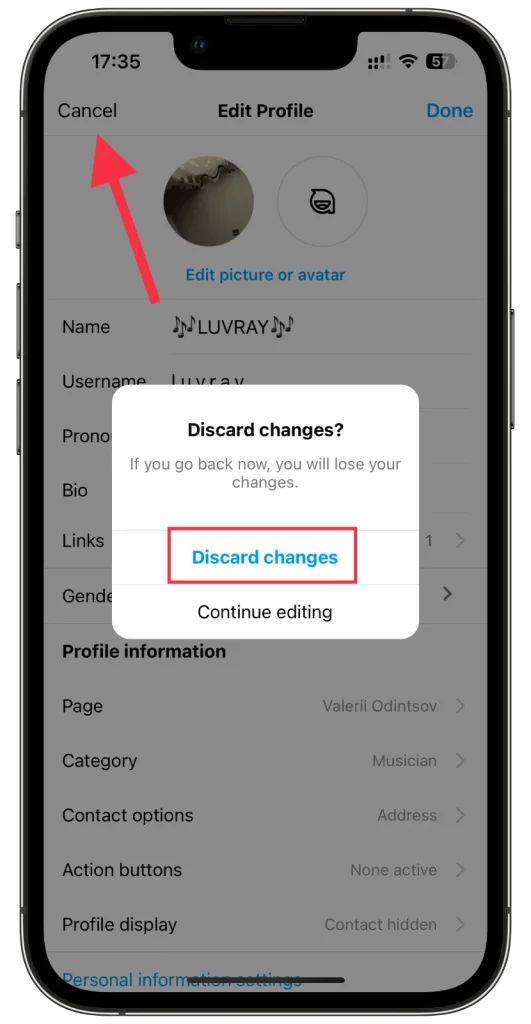
Herhaal nu gewoon de bovenstaande stappen om een nieuwe foto te maken.
Hoe u uw huidige Instagram-profielfoto kunt verwijderen
Je kunt je Instagram-profielfoto verwijderen als je deze niet leuk vindt. Hier is hoe:
- Ga naar de Profiel bewerken- instellingen, zoals hierboven weergegeven, en tik op uw profielfoto.
- Tik vervolgens op Huidige foto verwijderen .
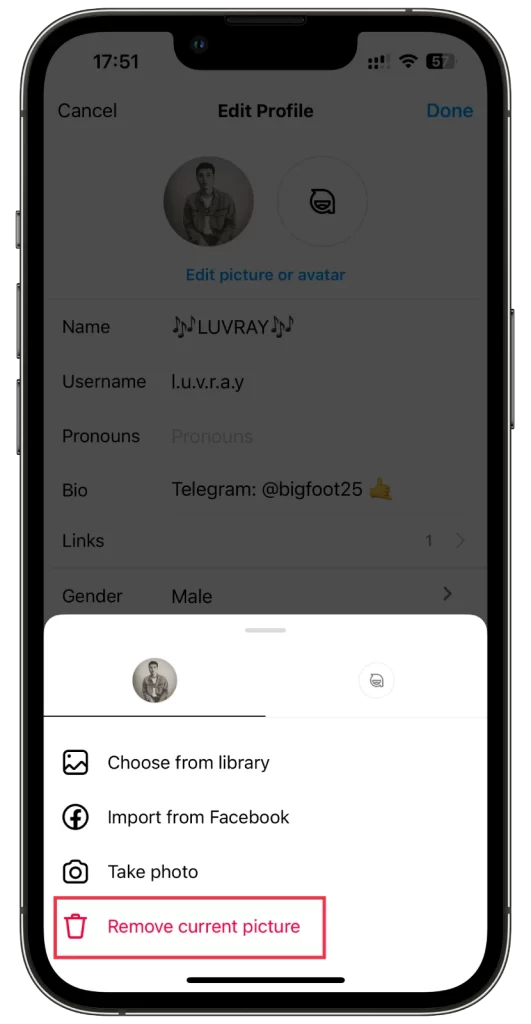
- Tik ten slotte op Gereed om het te bevestigen.
Zoals ik in het begin al zei: als je je foto verwijdert, geeft Instagram je automatisch een standaardavatar.
Hoe u uw huidige Instagram-profielfoto kunt downloaden
Helaas kun je je profielfoto niet downloaden op Instagram. Deze optie bestaat simpelweg niet. Als de beeldkwaliteit en -grootte u niets uitmaakt, kunt u natuurlijk de optie “Afbeelding openen in een nieuw tabblad” van uw webbrowser gebruiken door met de rechtermuisknop op uw profielfoto te klikken.
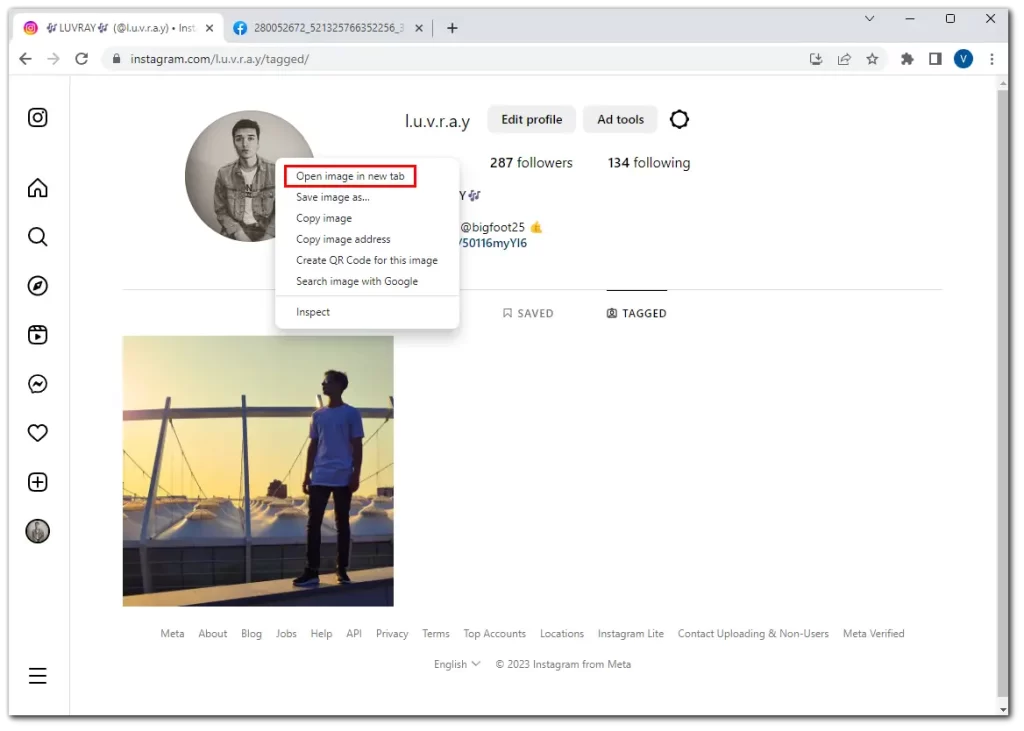
Er zijn ook veel websites van derden die deze functie bieden. Ik heb er een paar geprobeerd, en ik kan met zekerheid zeggen dat de kwaliteit net zo slecht is als via de browser (150×150).
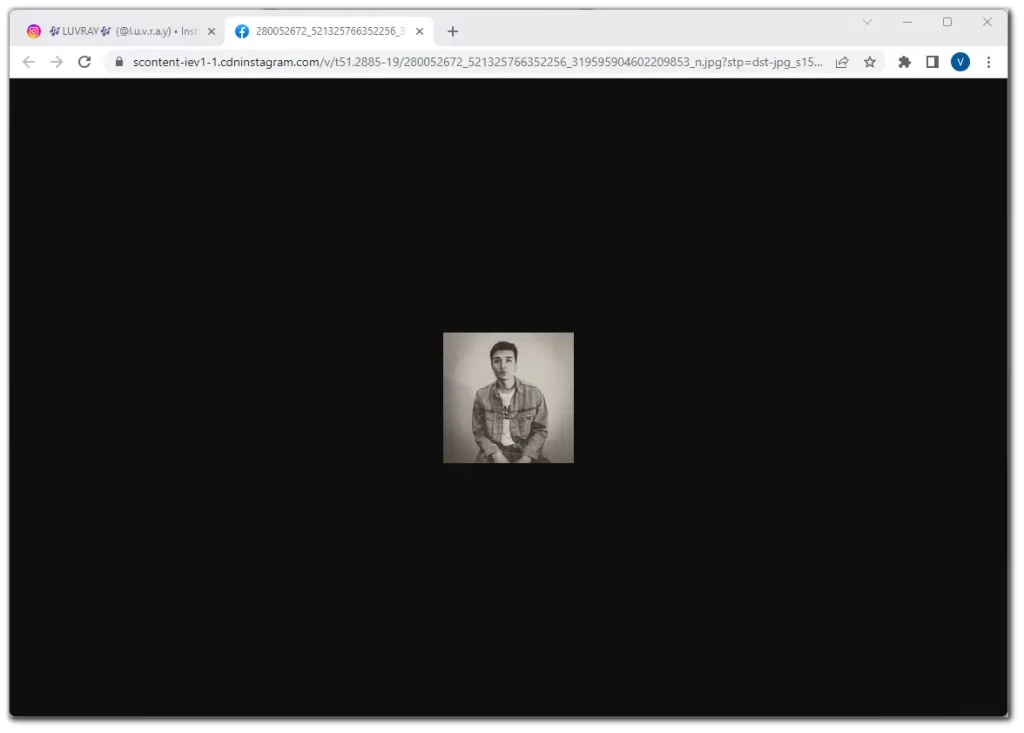
Dus de enige optie in dit geval is om naar een foto in je galerij te zoeken.
Hoe je de beste Instagram-profielfoto kiest
Ik denk dat ieder van ons naar onze mening de beste foto’s voor het profiel probeert te kiezen. Maar wat als ik je vertelde dat ze nog verder verbeterd kunnen worden? Hier zijn 5 essentiële tips om je te helpen bij het kiezen van de beste profielfoto voor je Insta:
- Focus op duidelijkheid en kwaliteit: Zorg ervoor dat uw profielfoto duidelijk, met een hoge resolutie en visueel aantrekkelijk is. Vermijd wazige of korrelige afbeeldingen, omdat deze een negatieve indruk kunnen wekken. Kies een foto waarop uw gezicht of merklogo met scherpe details te zien is.
- Denk na over uw merk of persoonlijke identiteit: uw profielfoto moet aansluiten bij uw merkimago of persoonlijke identiteit. Als u een bedrijf of merk vertegenwoordigt, overweeg dan om een professioneel logo of een duidelijke afbeelding te gebruiken die de waarden en het doel van uw merk weerspiegelt. Kies een foto die uw persoonlijkheid of interesses laat zien als het een persoonlijk account is.
- Gebruik een close-upfoto: Kies een close-up- of portretfoto van uw gezicht. Het punt is dat het Insta-profielpictogram te klein is en niet kan worden geopend. Daarom is het belangrijk dat mensen je gemakkelijk kunnen herkennen. Vermijd dus het gebruik van groepsfoto’s of afbeeldingen waarbij u te klein lijkt.
- Let op de compositie: Zorg ervoor dat je profielfoto goed is samengesteld. Houd rekening met factoren zoals belichting, achtergrond en kadrering. Kies een foto waarbij uw gezicht centraal staat en de achtergrond niet afleidt. Gebruik natuurlijke of goed verlichte omgevingen om de algehele esthetiek te verbeteren.
- Test voor herkenning en schaalbaarheid: Je profielfoto moet gemakkelijk herkenbaar zijn, zelfs in klein formaat, omdat deze op verschillende plaatsen op Instagram wordt weergegeven. Test hoe uw foto eruitziet wanneer deze wordt verkleind naar kleinere afmetingen, zoals het miniatuurformaat. Zorg ervoor dat het duidelijk, herkenbaar en visueel aantrekkelijk blijft.
Bonus: het is ook geen vergissing om gegenereerde avatars of contrasterende geschilderde portretten te gebruiken. Ze kunnen zelfs meer aandacht trekken dan live foto’s.
Wijzig uw profielfoto niet te vaak, omdat dit uw volgers of publiek in verwarring kan brengen. Het is echter allemaal aan jou. Het belangrijkste is immers dat je de foto leuk vindt.
Wat moet je doen als je je Instagram-profielfoto niet kunt wijzigen?
Als je problemen ondervindt bij het wijzigen van je Instagram-profielfoto, kunnen er verschillende redenen zijn:
- Zwakke internetverbinding. Mogelijk ontvangt u een foutmelding met de tekst: ‘Sorry, we kunnen uw profielfoto niet bijwerken. Bevestig dat je een internetverbinding hebt en probeer het zo opnieuw . ”
- Instagram geeft altijd de standaard avatarafbeelding weer en je kunt deze niet wijzigen, zelfs niet nadat je een nieuwe hebt geüpload.
- Het bericht “Kan foto niet wijzigen” verschijnt.
Dus hoe dit te repareren?
Zorg in het eerste geval voor een stabiele en betrouwbare internetverbinding. Een slechte netwerkverbinding kan problemen veroorzaken bij het uploaden of wijzigen van profielfoto’s. Probeer verbinding te maken met een ander Wi-Fi-netwerk of schakel over naar mobiele data om te zien of dat het probleem oplost.
Vervolgens kunt u proberen uit te loggen bij uw account en opnieuw in te loggen. Ik zou ook aanraden om iemand te vragen vanaf je smartphone in te loggen op je account om te kijken of hij of zij zijn/haar profielfoto kan wijzigen. Zo kun je zien of een fout in de app het probleem veroorzaakt of dat het alleen aan je account ligt. Daarna kun je de Instagram-app opnieuw opstarten, bijwerken, verwijderen en installeren.
Als je je Instagram-profielfoto op het ene apparaat niet kunt wijzigen, probeer dan een ander apparaat. U kunt de smartphone van uw vriend gebruiken of uw profielfoto wijzigen via de webbrowser op uw computer.
Als de bovenstaande stappen het probleem niet oplossen, neem dan contact op met het ondersteuningsteam van Instagram voor hulp. Je kunt het probleem melden via de app of het Helpcentrum van Instagram op hun website bezoeken om de beschikbare ondersteuningsopties te verkennen.